पेंट और पेंट 3D में फ़ाइल का आकार और रिज़ॉल्यूशन कैसे बदलें
आप Windows 10(Windows 10) में पेंट(Paint ) और पेंट 3D(Paint 3D) का उपयोग करके फ़ाइल का आकार और रिज़ॉल्यूशन बदल सकते हैं । इस पोस्ट में, हम आपको दिखाएंगे कि यह कैसे करना है।
कभी-कभी, आपको किसी ऑनलाइन आवेदन के प्रतिबंध का अनुपालन करने के लिए किसी छवि की पृष्ठभूमि को हटाने , फ़ाइल का आकार या तस्वीर के रिज़ॉल्यूशन को कम करने की आवश्यकता हो सकती है। (remove the background of an image)सशुल्क टूल खरीदने के बजाय, आप इन-बिल्ट विकल्पों - Microsoft पेंट और पेंट 3D(Paint 3D) का उपयोग कर सकते हैं । दोनों उपकरण छवियों को संपादित करने में आपकी सहायता कर सकते हैं।
MS पेंट(MS Paint) का उपयोग करके फ़ाइल का आकार कैसे बदलें
Microsoft पेंट(Microsoft Paint) का उपयोग करके फ़ाइल का आकार बदलने के लिए , इन चरणों का पालन करें-
- अपने कंप्यूटर पर पेंट(Paint) ऐप खोलें ।
- पेंट ऐप में छवि खोलें।
- फाइल (File ) ऑप्शन में जाएं ।
- इस रूप में सहेजें(Save as ) बटन पर क्लिक करें।
- फ़ाइल को सहेजने के लिए एक स्थान चुनें।
- Save as type से JPEG चुनें ।
- सेव(Save ) बटन पर क्लिक करें।
शुरू करने के लिए, अपने कंप्यूटर पर पेंट ऐप खोलें । (open the Paint app)इसे खोलने के लिए आप टास्कबार(Taskbar) सर्च बॉक्स का उपयोग कर सकते हैं ।
उसके बाद, Ctrl+Oपेंट(Paint) ऐप में खोलने के लिए उसे चुनें .
इसके बाद, फ़ाइल(File) विकल्प पर क्लिक करें और इस रूप में सहेजें(Save as) चुनें ।
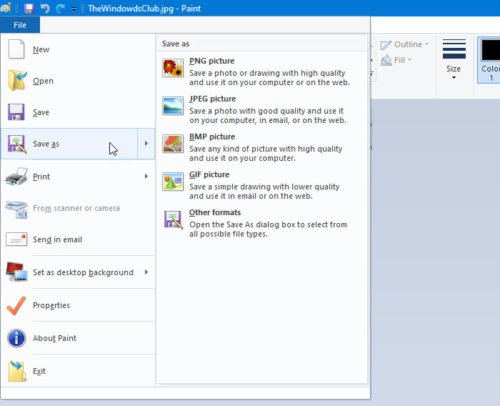
उसके बाद, आपको वह स्थान चुनना होगा जहाँ आप फ़ाइल को सहेजना चाहते हैं।
अब, इस प्रकार सहेजें(Save as type) ड्रॉप-डाउन मेनू से JPEG चुनें और (JPEG )सहेजें(Save ) बटन पर क्लिक करें।
अब, नई फ़ाइल के आकार की जाँच करें और इसकी तुलना पुरानी फ़ाइल से करें। परीक्षण के दौरान, 15.1 KB फ़ाइल कुछ ही क्षणों में 11.9 KB हो गई, जो लगभग 21% की कमी है।
यदि आप चित्र को पेंट(Paint) में खोलते हैं और फ़ाइल की एक प्रति सहेजते हैं, तो आकार अपने आप कम हो जाता है। हालाँकि, यदि आपके पास केवल कुछ पाठ वाली छवि है, तो आपको एक महत्वपूर्ण कमी नहीं मिल सकती है।
पेंट 3डी(Paint 3D) का उपयोग करके फ़ाइल का आकार कैसे बदलें
पेंट 3डी(Paint 3D) में फ़ाइल का आकार बदलने के लिए , इन चरणों का पालन करें-
- अपने पीसी पर पेंट 3डी ऐप खोलें।
- पेंट 3डी में छवि खोलें।
- मेनू (Menu ) बटन पर क्लिक करें।
- इस रूप में सहेजें(Save as) चुनें .
- छवि(Image) को फ़ाइल स्वरूप के रूप में चुनें ।
- फ़ाइल को सहेजने के लिए किसी स्थान का चयन करें।
- सेव एज़ टाइप में(Save as type) से 2डी-जेपीईजी(2D-JPEG) चुनें ।
- सेव(Save) बटन पर क्लिक करें।
टास्कबार(Taskbar) खोज का उपयोग करके पेंट 3डी(Paint 3D) ऐप खोलें । इसके बाद इस ऐप में इमेज को ओपन करें।
ऊपरी-बाएँ कोने पर दिखाई देने वाले मेनू(Menu) बटन पर क्लिक करें और अगली स्क्रीन पर सहेजें का चयन करें।(Save as)
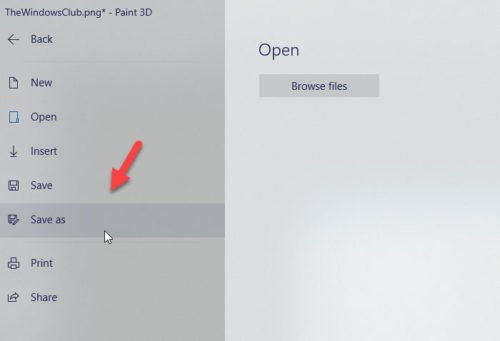
इसके बाद, छवि(Image) को फ़ाइल स्वरूप के रूप में चुनें।
आपको एक परिचित स्क्रीन दिखाई देनी चाहिए जहां से आपको फ़ाइल को सहेजने के लिए स्थान का चयन करना है, सेव ऐज़ टाइप(Save as type) से 2डी-जेपीईजी(2D-JPEG) चुनें और सेव(Save ) बटन पर क्लिक करें।
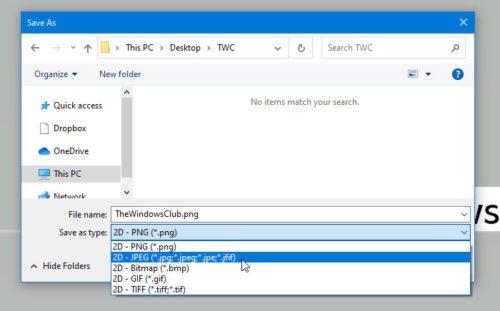
फिर, आप नई फ़ाइल के आकार की तुलना पुराने से कर सकते हैं। परीक्षण के दौरान, 15.1 केबी फ़ाइल 9.7 केबी हो गई, जो लगभग 36% की कमी है।
पेंट में फ़ाइल रिज़ॉल्यूशन कैसे बदलें
पेंट(Paint) में फ़ाइल रिज़ॉल्यूशन बदलने के लिए , इन चरणों का पालन करें-
- पेंट में छवि खोलें।
- होम टैब में आकार बदलें(Resize) बटन पर क्लिक करें ।
- एक नया संकल्प चुनें।
- ओके(OK) बटन पर क्लिक करें।
- फाइल को सेव करने के लिए Ctrl+S दबाएं।
आइए विस्तार से चरणों में तल्लीन करें।
सबसे पहले, चित्र को पेंट(Paint) में खोलें । उसके लिए, आपको पहले पेंट ऐप खोलना होगा(open the Paint app) , और फिर; आप ऐप में चित्र खोलने के लिए Ctrl+O शॉर्टकट का उपयोग कर सकते हैं । अब, सुनिश्चित करें कि आप होम(Home) टैब में हैं। यहां आपको Resize नाम का एक विकल्प मिल सकता है । आपको इस ऑप्शन पर क्लिक करना है।
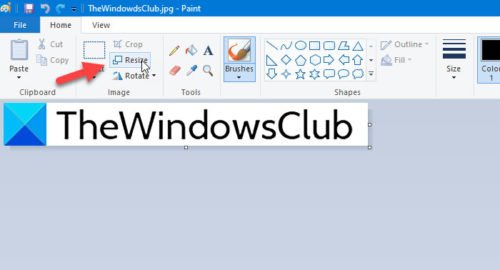
संकल्प को बदलने के दो तरीके हैं। आप आयाम को प्रतिशत या पिक्सेल द्वारा बढ़ा या घटा सकते हैं। एक विधि चुनें और अपनी आवश्यकताओं के अनुसार संकल्प निर्धारित करें।
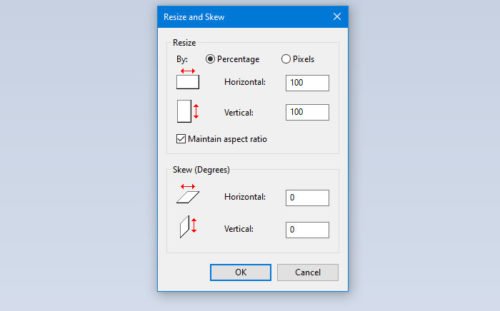
रिज़ॉल्यूशन सेट करने के लिए ओके(OK ) बटन पर क्लिक करें । अब, आप फ़ाइल को सहेजने के लिए Ctrl+Sहालाँकि, यदि आप फ़ाइल की एक प्रति सहेजना चाहते हैं, तो आपको File > Save as विकल्प का उपयोग करना होगा।
पेंट 3डी(Paint 3D) में फ़ाइल रिज़ॉल्यूशन कैसे बदलें
पेंट 3डी(Paint 3D) में फ़ाइल रिज़ॉल्यूशन बदलने के लिए , इन चरणों का पालन करें-
- चित्र को पेंट 3डी में खोलें।
- कैनवास (Canvas ) टैब पर स्विच करें ।
- संकल्प बदलने की विधि सेट करें।
- नई ऊंचाई और चौड़ाई का चयन करें।
- फाइल को सेव करने के लिए Ctrl+S दबाएं।
इन चरणों के बारे में अधिक जानने के लिए पढ़ें।
सबसे पहले पेंट 3डी(Paint 3D) एप को ओपन करें और इस टूल में अपनी इमेज को ओपन करें। फ़ाइल खोलने के बाद, आपको कैनवास(Canvas) टैब पर स्विच करना होगा।
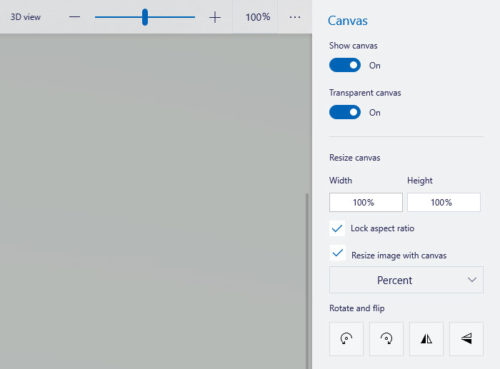
यहां आप एक ड्रॉप-डाउन मेनू पा सकते हैं, जहां से आप चुन सकते हैं कि आप आयाम को प्रतिशत या पिक्सेल के आधार पर बदलना चाहते हैं। अपनी इच्छा के अनुसार एक विधि का चयन करें और उसके अनुसार संकल्प निर्धारित करें।
अब फाइल को सेव करने के लिए Ctrl+S
बोनस टिप : यदि आप (Bonus tip)लॉक पहलू अनुपात(Lock aspect ratio) बॉक्स में टिक रखते हैं , तो आपको ऊंचाई और चौड़ाई को अलग से बदलने की आवश्यकता नहीं है।
मुझे उम्मीद है कि ये सरल ट्यूटोरियल आपकी मदद करेंगे।
Related posts
विंडोज 10 में पेंट 3डी के साथ बैकग्राउंड इमेज कैसे हटाएं
विंडोज 10 पर पेंट 3डी का उपयोग करके 2डी शेप को 3डी में बदलें
पेंट 3डी के अंदर स्निपिंग टूल स्क्रीनशॉट को कैसे संपादित करें
संदर्भ मेनू से फ़ोटो के साथ संपादन निकालें और पेंट 3D के साथ संपादित करें
विंडोज 10 में पेंट 3डी का उपयोग करके ओबीजे को एफबीएक्स में कैसे बदलें।
माइक्रोसॉफ्ट वर्ड के साथ एक तस्वीर की पृष्ठभूमि को हटा दें
GIMP में टेक्स्ट को कैसे आउटलाइन करें या टेक्स्ट में बॉर्डर कैसे जोड़ें
इमेज में वॉटरमार्क जोड़ने के लिए सर्वश्रेष्ठ टूल ऑनलाइन मुफ़्त
पीसी पर लोड नहीं होने वाली डिस्कॉर्ड छवियों को ठीक करें
WebP कन्वर्टर के साथ WebP इमेज को PNG और JPG में कैसे बदलें
पीएनजी बनाम जेपीजी बनाम जीआईएफ बनाम बीएमपी बनाम टीआईएफ: छवि फ़ाइल स्वरूपों की व्याख्या
हॉर्निल स्टाइलपिक्स विंडोज 10 के लिए एक मुफ्त पोर्टेबल इमेज एडिटिंग सॉफ्टवेयर है
Nomacs अद्भुत विशेषताओं के साथ विंडोज पीसी के लिए एक इमेज व्यूअर है
विंडोज 10 के लिए जीआईएफ मेकर सॉफ्टवेयर के लिए सर्वश्रेष्ठ मुफ्त वीडियो
InfinityConverter एक तेज़ इमेज और वीडियो कन्वर्टर ऐप है
Windows 11/10 में प्रसंग मेनू का उपयोग करके Google छवियों पर खोज जोड़ें
विंडोज 10 में पेंट 3डी के साथ आप 6 चीजें कर सकते हैं
Bzzt के साथ वेब फ्रेंडली इमेज बनाएं! विंडोज पीसी के लिए छवि संपादक
वेबपी को पीएनजी में ऑनलाइन बदलने के लिए नि: शुल्क उपकरण
प्राइमा रैपिड इमेज व्यूअर के माध्यम से छवियों और पीडीएफ दस्तावेज़ों को शीघ्रता से देखें
